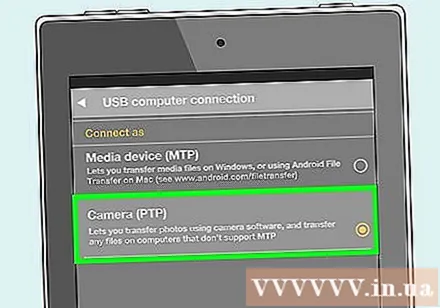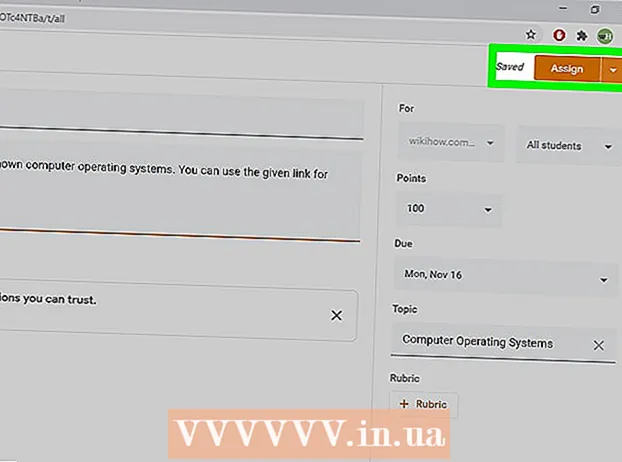Auteur:
Peter Berry
Denlaod Vun Der Kreatioun:
20 Juli 2021
Update Datum:
1 Juli 2024
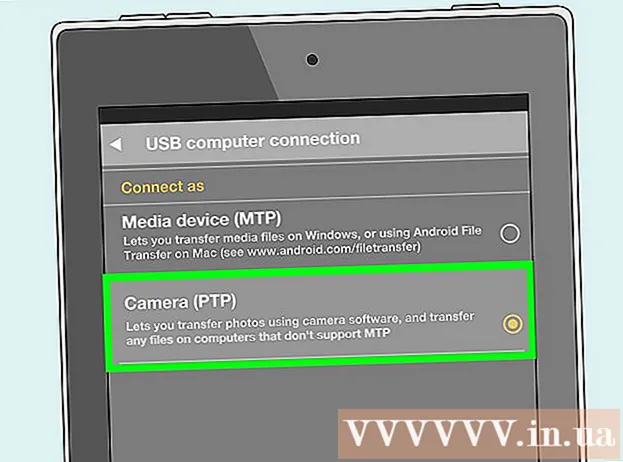
Inhalt
Nodeems Dir de Kindle Fire mam Computer verbonne hutt, kënne mir E-Bicher, Videoen, Fotoen an aner Multimedia kopéieren. Dëse wikiHow léiert Iech wéi Dir op Ärem Kindle Fire op engem Computer zougräift, wéi och wéi Dir kënnt troubleshoot wann Äre Kindle Fire net verbënnt.
Schrëtt
Method 1 vun 3: Connect the Kindle Fire to the Windows computer
Verbannt de Kindle Fire mat Ärem Computer iwwer e Micro-USB Kabel.

Entlooss Kindle Fire. Dir kënnt de Kindle Fire entloossen andeems Dir de Pfeil um Bildschierm vu riets op lénks dréckt.
Waart bis de Windows Computer de Kindle Fire erkennt. Eng Fënster kënnt mat Kindle Device Management Optiounen op.
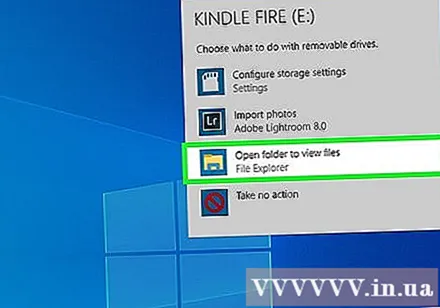
Klickt op "Dossier opmaachen fir Dateien ze gesinn". En neie Windows Explorer Ordner geöffnet fir datt Dir d'Daten an den Inhalt op Ärem Kindle Fire kënnt gesinn.- Wann d'Fënster net opdaucht, klickt op den Ordner Symbol an der Taskbar fir de Windows Explorer opzemaachen. Da klickt Dir Kindle gutt Feier ënner "Mäi Computer" oder "Computer" an der lénkser Sidebar.

Klickt op den "Internal Storage" Dossier. Nodeems Dir den Kindle-Ordner op Ärem Computer opgemaach hutt, klickt op den "Internal Storage" Dossier. Dëst ass wou Dir d'Datei op Ärem Kindle späichert.
Drag and drop Dateien op Kindle. Benotzt Windows Explorer fir Dateien vun enger anerer Plaz op Ärem Computer op Äre Kindle Fire ze zéien.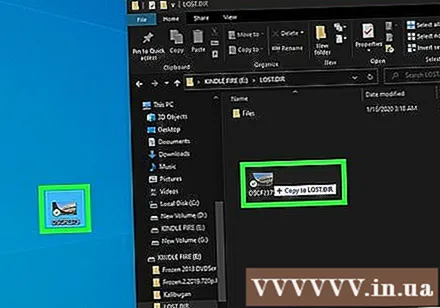
Klickt Trennt (Trennt) am ënneschten Deel vum Kindle Fire Bildschierm.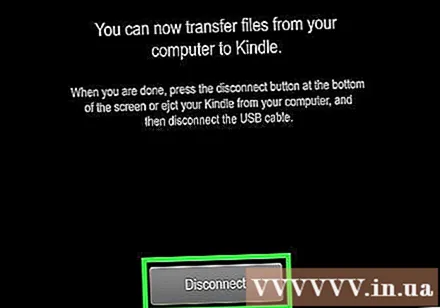
Trennt de Micro-USB Kabel aus dem Kindle Fire. Den Kindle Fire Startschierm erschéngt nodeems de Gerät aus dem USB Modus erausgeet an ass prett fir ze benotzen
Method 2 vun 3: Connect the Kindle Fire to Mac OS X
Luet d'Android File Transfer App erof. Fir Dateien op Kindle Fire op Mac ze transferéieren, musst Dir d'Android File Transfer App eroflueden.
- Kuckt méi online wéi Dir Daten vu Mac op Android Apparat transferéiere kënnt an d'Android File Transfer Uwendung installéieren.
Verbannt de Kindle Fire mat Ärem Mac iwwer de Micro-USB Kabel. Wann Äre Mac net dee richtegen Hafen huet, kënnt Dir en Adapter online kafen.
Swipe de Pfeil um Kindle Fire Bildschierm vu riets op lénks fir se unzeschalten.
Waart bis de Mac de Kindle Fire erkennt. Eng Ikon mam Label "Kindle" oder "Fire" wäert op Ärem Mac-Bildschierm erschéngen.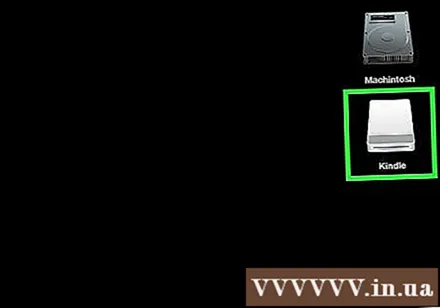
Klickt op d'Ikon Kindle oder Feier um Computerbildschierm. Kindle Fire Ordner an Dateien erscheinen an der Finder App.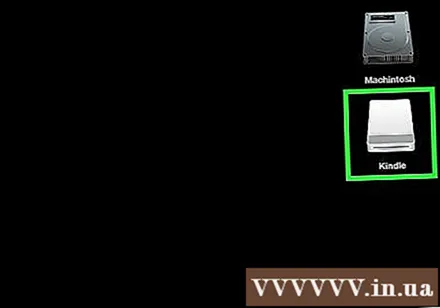
Klickt op den "Internal Storage" Dossier am Kindle Fire Ordner deen erscheint wann Dir d'Ikon um Desktop klickt. Dëst ass wou mir Dateie vum Computer op de Kindle späicheren.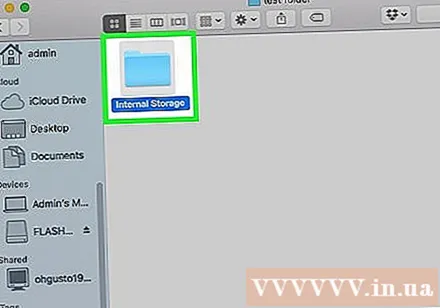
Souvill Mediendateien an drop op Kindle Fire. Dir kënnt déi gewënschte Datei zéien an an Kindle Fire am Finder falen.
Schließt de Finder nodeems Dir Daten op de Kindle Fire kopéiert. Dir kënnt dat maachen andeems Dir op de rouden "x" an der ieweschter lénkser Eck vun der Finder Fënster klickt.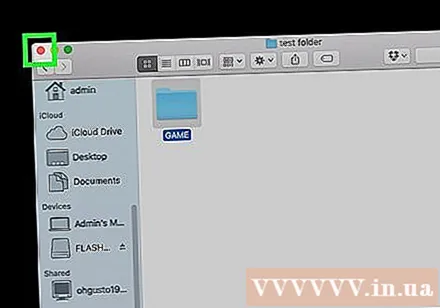
Trennt de Kindle Fire of. Fir dat ze maachen, zitt de Kindle Symbol um Desktop an fällt et an den Dreck am Dock. D'Dreckskëscht ännert op en "Ausstoussen" Symbol.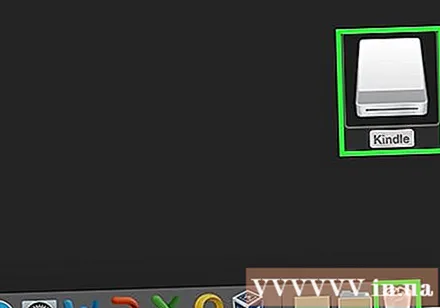
Trennt de Micro-USB Kabel vum Kindle Fire of. Den E-Lieser wäert bereet sinn ze benotzen soubal den Heemschierm opdaucht
Method 3 vun 3: Fix Kindle Fire net Verbindung Thema
Trennt de Kindle Fire of. Wann de Computer de Kindle Fire net erkennt sou séier wéi Dir den USB-Kabel ugeschloss hutt, probéiert de Stecker auszeschalten an erëm ze verbannen. Oder Dir kënnt op en aneren USB Hafen / Kabel wiesselen.
Neistart Äert Kindle Fire. Wann de Computer de Kindle Fire nach ëmmer net erkennt, probéiert den Apparat op de PC ze verbannen an de Lieser neistart wärend en ugeschloss ass.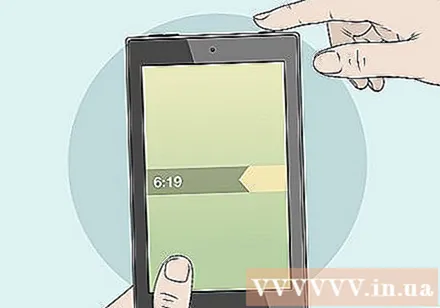
Update de Chauffer (Chauffer). Um Mac kënnt Dir Chauffeuren an Apps um App Store aktualiséieren. Um PC benotze mir den Astellungsmenü fir den Update erofzelueden, an de spezifesche Chauffer am Device Manager ze fannen. Gitt sécher datt den USB Driver aktuell ass.
Update vun der Kindle App op Ärem Computer. E puer Benotzer hu gemellt datt d'Thema Kindle Fire Verbindung fixéiert ass nodeems se d'Famill App um Computer aktualiséiert hunn. Dir kënnt déi lescht Versioun vum Kindle fir PC eroflueden op.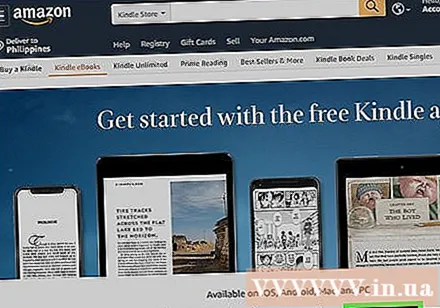
Installéiert de MTP USB Driver. Wann de Kindle Fire nach ëmmer net verbënnt nodeems Dir d'Basisveraarbechtungsschrëtt duerchgaang sidd, feelt et vläicht déi néideg Treiber. Gitt weg déi folgend Schrëtt fir de MTP USB Treiber z'installéieren.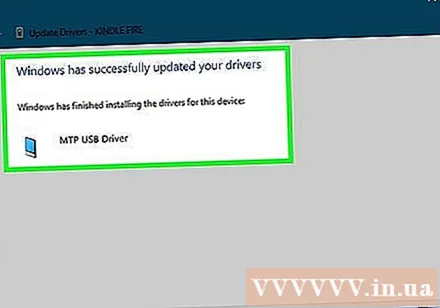
- Verbënnt de Kindle Fire op Äre PC mat engem USB Kabel.
- Dréckt "Windows Schlëssel + X"da klickt Apparat Manager.
- Klickt op de Menu Vue (View) uewen, da wielt Show Hidden Devices (Weise verstoppt Geräter).
- Klickt fir auszebauen Portable Geräter (Mobile Device) an der Device Manager Sektioun.
- Riets-klickt op de Kindle Fire Apparat a wielt Update Driver (Driveraktualiséierung).
- Klickt Kuckt mäi Computer no Driver Software (Kuckt um Computer no de Chauffer).
- Klickt Loosst mech aus enger Lëscht vu verfügbaren Treiber op mengem Computer wielen (Wielt aus enger Lëscht vun Treiber déi um Computer verfügbar sinn).
- Klickt Portable Geräter a klickt op de Knäppchen nächst (Nächst) am ënne rietsen Eck.
- Klickt MTP USB Gerät a klickt op de Knäppchen nächst am ënne rietsen Eck.
- Klickt Jo fir de Chauffer z'installéieren.
Connectéiert de Kindle Fire als Kamera. Wann Dir de Kindle Fire mat Ärem PC verbënnt, benotzt den Ausklapplëscht a wielt de Kindle Fire als Kamera ze verbannen. Wann Dir dës Optioun net am Dropdown-Menü gesitt, kënnt Dir wielen andeems Dir de Menu opmaacht Astellung op der Kindle Fire a klickt Stockage. Annonce